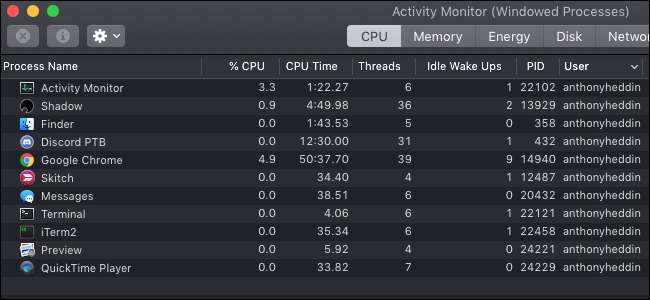
Monitor aktywności systemu MacOS wyświetli listę wszystkich uruchomionych aplikacji, co jest przydatne do zamykania procesów obciążających procesor. Ale powoduje to także szereg procesów systemowych, z których niektóre mogą nie być bezpieczne. Oto, jak odróżnić tę różnicę.
Kim są wszyscy ci użytkownicy?
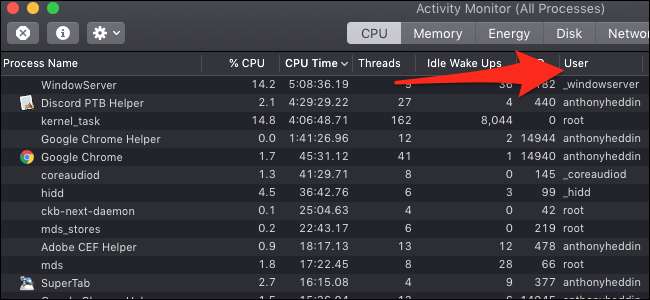
Najpierw powinieneś przyjrzeć się, kto jest właścicielem procesu. Procesy w systemie macOS (i każdym innym System operacyjny podobny do systemu Unix , w tym Linux) właściciele, powiązanie każdego procesu z kontem użytkownika, które rozpoczęło proces. Rozpoznasz swoje konto użytkownika, ale na Twoim komputerze jest wielu innych użytkowników, z których większość jest zarządzana przez system.
Możesz zobaczyć tutaj, na standardowej instalacji systemu macOS jest ponad 250 użytkowników zarządzanych przez system, z których większość zaczyna się od podkreślenia:
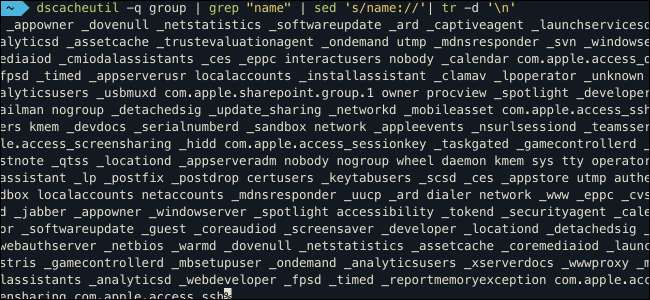
Komputery Mac mają tak wiele kont użytkowników ze względu na sposób, w jaki działają uprawnienia w systemie macOS, a każdy użytkownik ma określone uprawnienia. Na przykład _dock miałby uprawnienia dostępu do plików związanych ze stacją dokującą i niewiele więcej. Dzięki temu Twój system jest bardziej bezpieczny dzięki przechowywaniu procesów systemowych niskiego poziomu w ich własnych kontenerach.
Ważny: Ponieważ większość z nich to procesy czysto systemowe, najlepiej nie przerywać żadnego procesu, którego właściciel zaczyna od podkreślenia.
Zamknięcie wszystkich procesów pod nazwą konta użytkownika prawdopodobnie jest bezpieczne, ponieważ większość z nich zostanie automatycznie uruchomiona ponownie, jeśli będą potrzebne. Nie powinieneś jednak szaleć, zamykając wszystko, aby zaoszczędzić na wydajności systemu, ponieważ zdecydowana większość procesów uruchomionych na twoim komputerze jest bezczynna. O wiele lepiej jest zostawić je tam, kiedy są potrzebne, zamiast wydawać dodatkowe zasoby, aby ponownie je otworzyć.
Procesy z ikoną obok nazwy oznaczają aplikacje, które zwykle można bezpiecznie zamknąć. Możesz posortować według „% CPU”, aby wyświetlić aplikacje, które zajmują najwięcej zasobów:
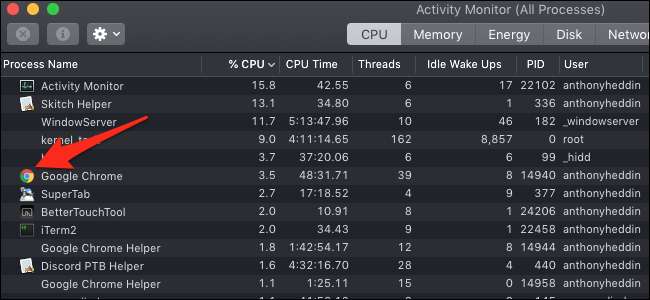
Niektóre z nich, takie jak Google Chrome, będą miały procesy pomocnicze używane do poprawy wydajności. Aplikacje takie jak Chrome wolisz zamykać z menu Wymuś zakończenie (Option-Command-Escape), a nie z Monitora aktywności.
Należy pamiętać, że jeśli aplikacja ma jedną z dwóch ikon widocznych poniżej, należy zachować ostrożność podczas jej zamykania:
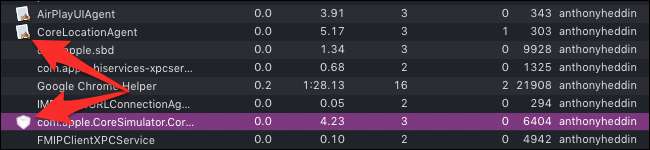
Ikony, na które należy uważać, to biała kartka z ołówkiem, pędzlem i linijką w kształcie litery „A” lub tarczy.
Pierwsza to domyślna ikona aplikacji bez niej, co może oznaczać, że jest to proces w tle, który nie potrzebuje ikony widocznej dla użytkownika. Ta ostatnia jest ikoną charakterystyczną dla procesów Apple na poziomie użytkownika, takich jak Siri, Finder i Dock.
Co to jest „root”?
Dalej jest root, czyli konto użytkownika z największą liczbą uprawnień systemowych. Jest to dziwniejsze, ponieważ większość kont roota przetwarza procesy systemowe, ale kilka rzeczy, które uruchomisz, zostanie uruchomionych jako root - szczególnie te, które wymagają dostępu do zasobów systemowych niskiego poziomu. Te są trudniejsze do wykrycia, ponieważ musisz wiedzieć, czego szukasz:
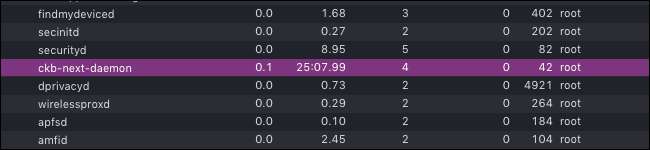
Oto przykład: ckb-next to sterownik innej firmy dla mojej myszy Corsair USB Mouse, więc wiem, że ckb-next-daemon, działający jako root, jest procesem pomocniczym dla tej aplikacji. Gdybym go zamknął, moja mysz przestałaby działać. Ogólnie rzecz biorąc, jeśli zauważysz, że coś, co rozpoznajesz, działa jako root, zamknięcie może być bezpieczne, ale większość procesów w tej kategorii to rzeczy systemowe, których nie powinieneś dotykać.
Korzystanie z filtrów
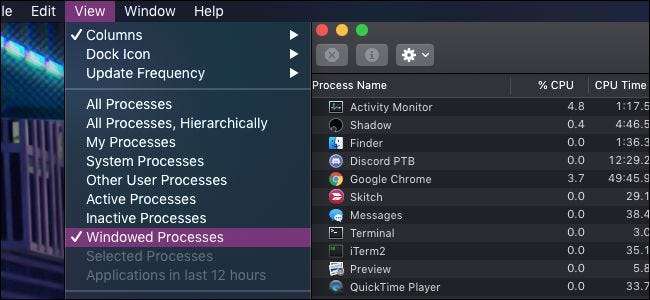
W menu Widok na górnym pasku menu możesz zmienić wyświetlane procesy. Możesz wybrać wyświetlanie tylko procesów z oknami, które pokażą tę samą listę, co menu Wymuś koniec. Możesz także zobaczyć procesy uruchomione przez Ciebie, przez system oraz te, które są aktywne lub które są nieaktywne.
Użyteczną częścią tych widoków filtrów jest to, że można następnie sortować według „% procesora”. Na przykład, można wyświetlić najdłużej działające procesy systemowe, wybierając „Procesy systemowe” jako filtr i „Czas procesora” jako sortowanie.
Cokolwiek zdecydujesz się rzucić, nie możesz tak naprawdę zaszkodzić Macowi, ponieważ wszelkie szkody, które możesz wyrządzić, można naprawić za pomocą prostego ponownego uruchomienia. W rzeczywistości najlepszym sposobem wyczyszczenia listy procesów jest ponowne uruchomienie komputera, co spowoduje usunięcie niektórych niepotrzebnych rzeczy. Szukaj aplikacji, które zaczynają działać zaraz po zalogowaniu się, i odinstaluj te, których nie potrzebujesz.







